WIN10系统怎么设置PPT背景
随着科技的发展,电脑成为了人们工作的主要工具,当我们在使用电脑制作ppt文档时,该如何设置背景呢?接下来就由小编来告诉大家。
具体如下:
1.第一步,打开电脑并在桌面上找到ppt图标,点击进入。
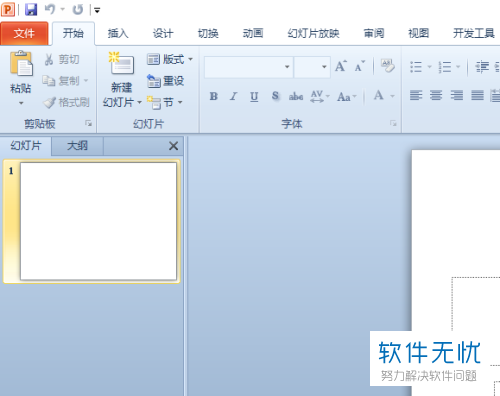
2.第二步,点击上方菜单栏中的设计选项。

3. 第三步,在下方的选项卡中选择背景样式选项。
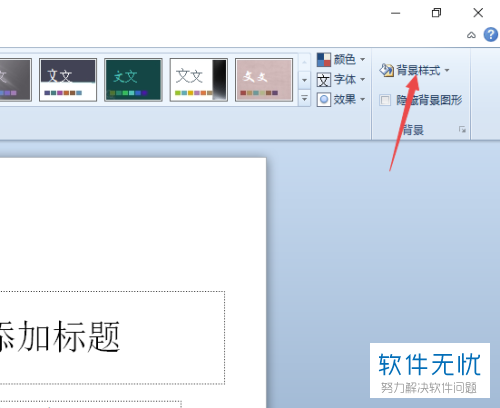
4.第四步,在弹出窗口中选中下方的设置背景格式选项。

5.第五步,弹出设置背景格式窗口中,可以看到许多的填充方式,如纯色填充、渐变填充、图案填充等。

6.第六步,选中图案填充选项。
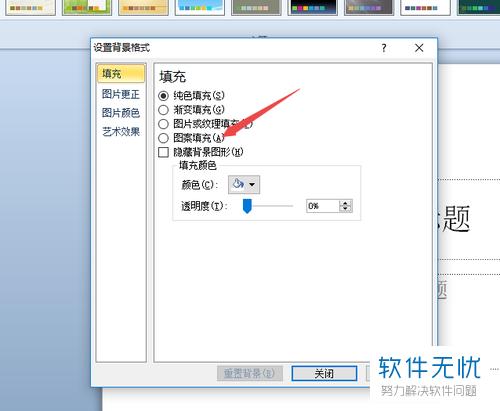
7. 第七步,在下方根据喜好选择一个图案。
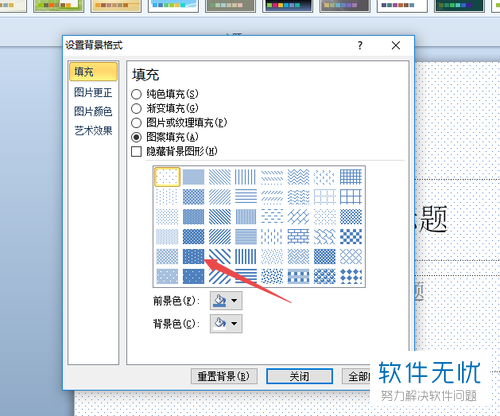
8.第八步,点击下方的全部应用后再点击关闭按钮。

9.第九步,回到主页后背景就设置完成了。

以上就是小编为大家带来的设置ppt背景的方法。
分享:
相关推荐
- 【win10】 win10系统怎样设置命令提示符窗口颜色 08-02
- 【win10】 Win10系统下设置打印机共享的具体步骤 11-29
- 【其他】 如何添加设置PPT背景音乐 11-21
- 【win10】 Win10系统怎么设置连接网络打印机? 08-17
- 【win10】 win10系统怎么设置指纹登陆 09-04
- 【win10】 win10系统输入法设置的位置在哪里? 11-15
- 【win10】 win10系统如何设置自己喜欢的锁屏界面? 12-25
- 【win10】 Win10系统怎样设置游客账户 06-27
- 【win10】 Win10系统怎么设置游客账户 07-04
- 【win10】 win10系统如何设置透明文件夹 07-12
本周热门
-
iphone序列号查询官方入口在哪里 2024/04/11
-
192.168.1.1登录入口地址 2020/03/20
-
b站在线观看人数在哪里 2024/04/15
-
番茄小说网页版入口免费阅读 2024/04/11
-
蚂蚁庄园今日答案 2024/04/15
-
小鸡宝宝考考你今天的答案是什么 2024/04/15
-
朋友圈一键查看访客足迹 2023/10/17
-
微信表情是什么意思 2020/10/12
本月热门
-
iphone序列号查询官方入口在哪里 2024/04/11
-
小鸡宝宝考考你今天的答案是什么 2024/04/15
-
番茄小说网页版入口免费阅读 2024/04/11
-
b站在线观看人数在哪里 2024/04/15
-
蚂蚁庄园今日答案 2024/04/15
-
WIFI万能钥匙如何自动打开数据网络 2023/09/19
-
百度地图时光机在哪里 2021/01/03
-
192.168.1.1登录入口地址 2020/03/20
-
输入手机号一键查询快递入口网址大全 2024/04/11
-
抖音网页版登录入口 2021/06/24













